Řešení Surefire pro vynucení aktualizace systému Windows
- Chyba aktualizace systému Windows 0x800704f1 může být způsobena problémy se součástmi aktualizace.
- Tento problém můžete navždy vyřešit restartováním některých služeb, jako je BITS.
- Dalším vynikajícím řešením je spuštění některých příkazů k opravě vadných systémových souborů.

XINSTALUJTE KLIKNUTÍM NA STAŽENÍ SOUBORU
- Stáhněte si Fortect a nainstalujte jej na vašem PC.
- Spusťte proces skenování nástroje hledat poškozené soubory, které jsou zdrojem problémů.
- Klikněte pravým tlačítkem na Spusťte opravu k vyřešení problémů se zabezpečením a výkonem vašeho počítače.
- Fortect byl stažen uživatelem 0 čtenáři tento měsíc.
Aktualizace systému Windows jsou důležité pro bezproblémový chod vašeho počítače. Proces aktualizace však není vždy hladký, jak si někteří uživatelé stěžují Chyba aktualizace systému Windows 0x800704f1.
Na rozdíl od některých chyb aktualizací tato nezmizí jednoduchým restartem počítače. Naštěstí to není nejobtížnější problém, pokud použijete opravy v této příručce.
Co je kód chyby 0x800704f1?
Chyba 0x800704f1 se obvykle vyskytuje, když uživatelé zahájí proces aktualizace ručně, místo aby umožnili svým počítačům provést úlohu automaticky.
Níže jsou uvedeny některé z příčin této chyby:
- Chybné systémové soubory: Někdy může být tento problém způsoben poškozenými nebo poškozenými systémovými soubory v počítači. Řešením je opravit a obnovit tyto soubory a restartujte počítač.
- Problémy s některými systémovými službami: Systémové služby, jako je služba inteligentního přenosu na pozadí, jsou důležité pro normální fungování procesu aktualizace systému Windows. Restartování těchto služeb by mělo stačit.
Jak opravím kód chyby aktualizace systému Windows 0x800704f1?
1. Resetujte součásti aktualizace systému Windows
- zmáčkni Okna klíč, typ cmda vyberte Spustit jako administrátor pod příkazovým řádkem.
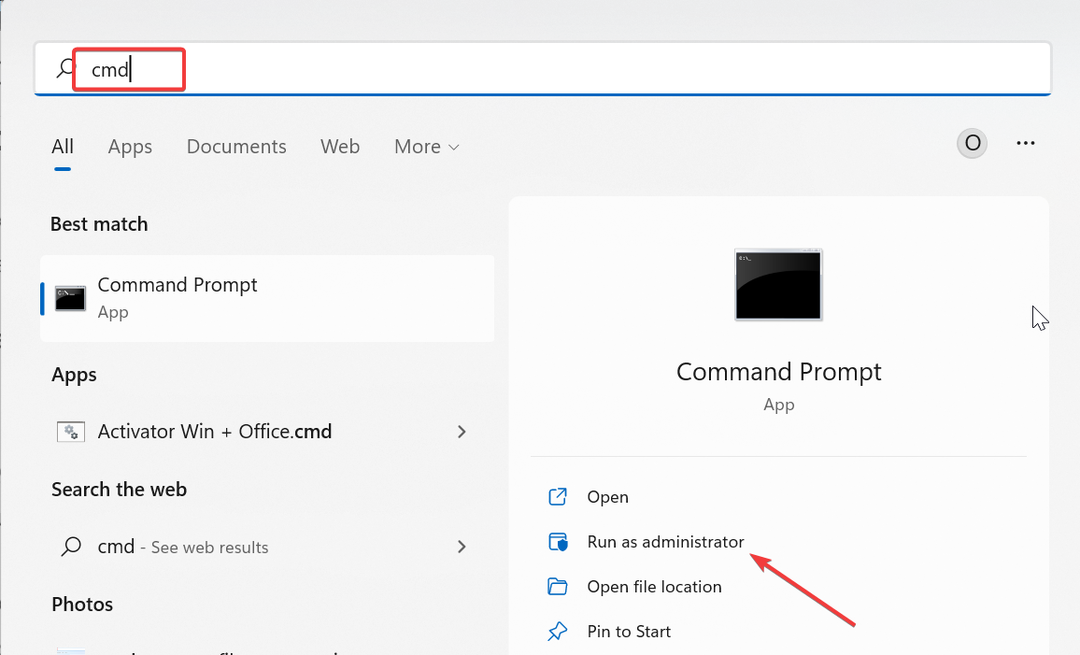
- Zadejte níže uvedené příkazy a stiskněte Vstupte po každém:
Net stop bityZastavení sítě wuauservNet stop appidsvcNet stop cryptsvcDel %ALLUSERSPROFILE%\Microsoft\Network\Downloader\qmgr*.dat /QDel "%HOMEDRIVE%\Users\All Users\Microsoft\Network\Downloader\qmgr*.dat" /QDel %WINDIR%\SoftwareDistribution\*.* /s /QČisté startovací bityNet start wuauservNet start appidsvcNet start cryptsvc - Nakonec počkejte na dokončení příkazů a restartujte počítač.
Problémy se součástmi aktualizace systému Windows mohou způsobit chybu 0x800f0841. Tento problém lze vyřešit restartováním požadovaných součástí a přejmenováním aktualizačních složek.
To je snadné spuštěním výše uvedených příkazů.
2. Restartujte některé služby
- zmáčkni Okna klíč + R, typ services.msca klikněte na OK knoflík.
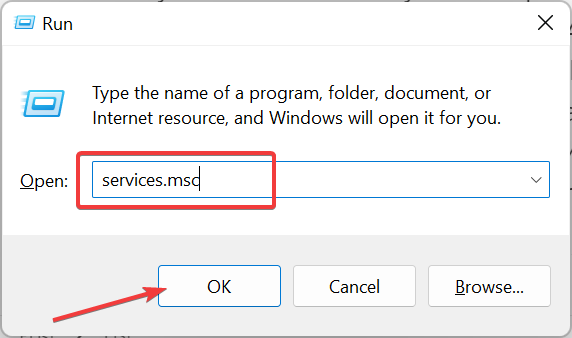
- Dvakrát klikněte na Služba inteligentního přenosu na pozadí otevřít jeho vlastnosti.
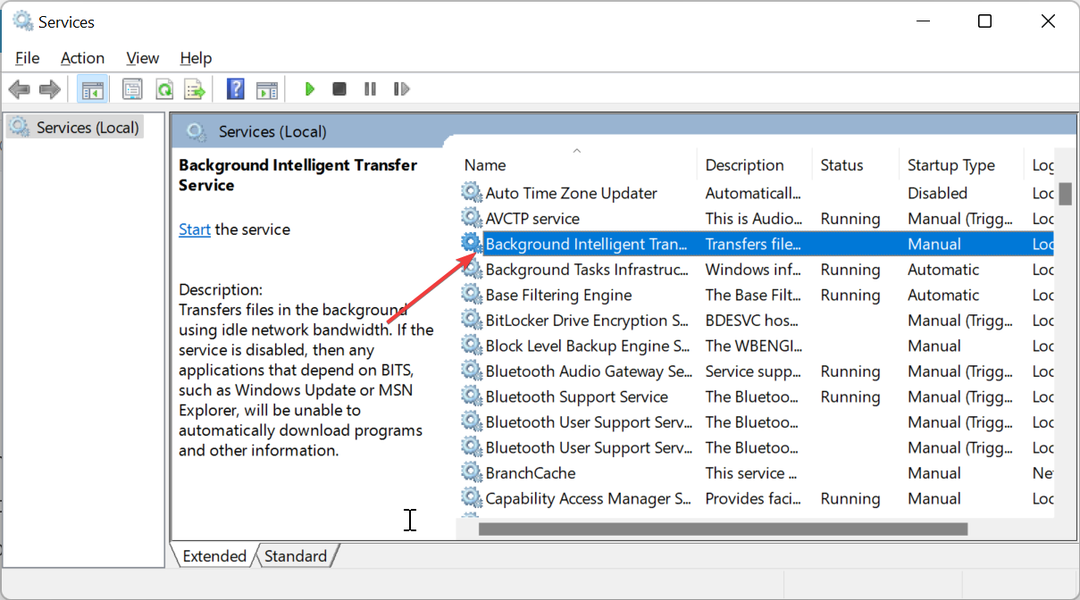
- Nyní jej nastavte Typ spouštění na Automatický a klikněte na Start knoflík.
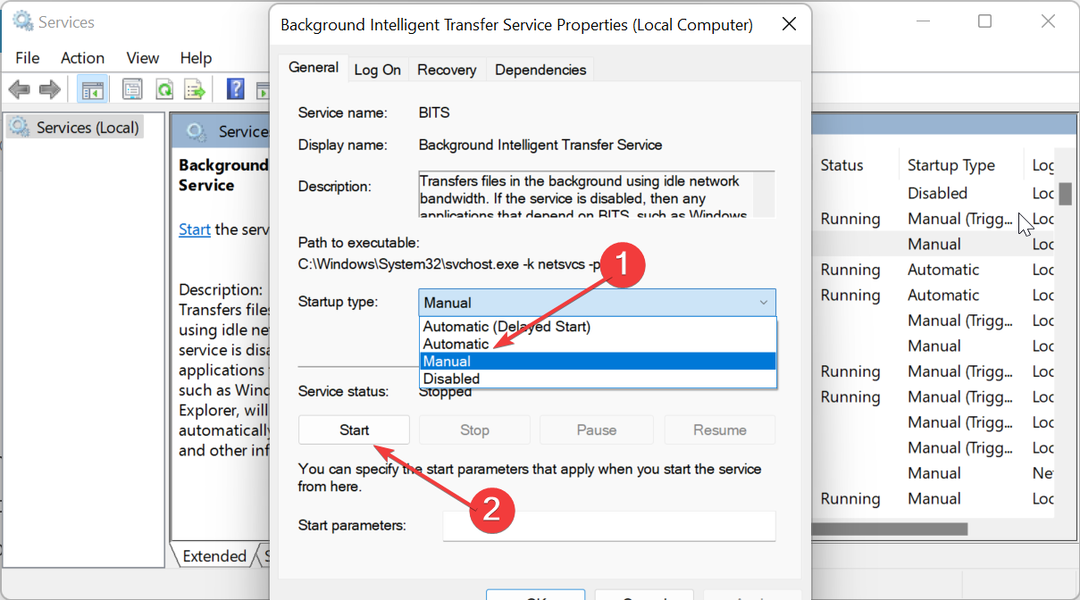
- Dále klikněte na Aplikovat tlačítko a poté OK.
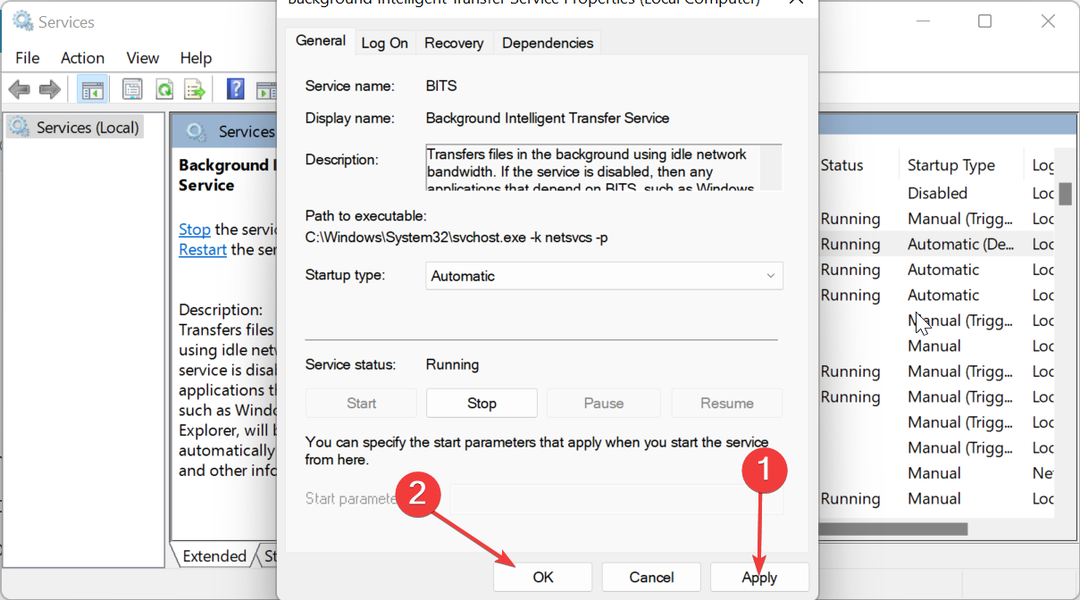
- Nakonec opakujte Kroky 2 až 4 pro Windows Update servis a restartujte počítač.
Pro fungování procesu aktualizace jsou důležité služby Windows Update a Background Intelligence Transfer Service. Pokud tedy tyto služby nefungují správně, může to vést k chybám, jako je kód 0x800704f1.
Restartování služeb by v tomto případě mělo pomoci obnovit normální stav.
- Oprava: 0x000003eb Chyba ovladače instalace systému Windows
- 0x80243FFF Chyba Windows Update: 5 způsobů, jak to opravit
- 0x80072f9a Chyba BitLocker: Jak ji opravit v 5 krocích
- Luafv.sys BSOD: 4 způsoby, jak to navždy opravit
- Chyba systému souborů 2144927439: Jak ji opravit
3. Opravte systémové soubory
- zmáčkni Okna klíč, typ cmda vyberte Spustit jako administrátor pod příkazovým řádkem.

- Zadejte příkaz níže a stiskněte Vstupte spustit to:
DISM /online /čištění-obrazu /restorehealth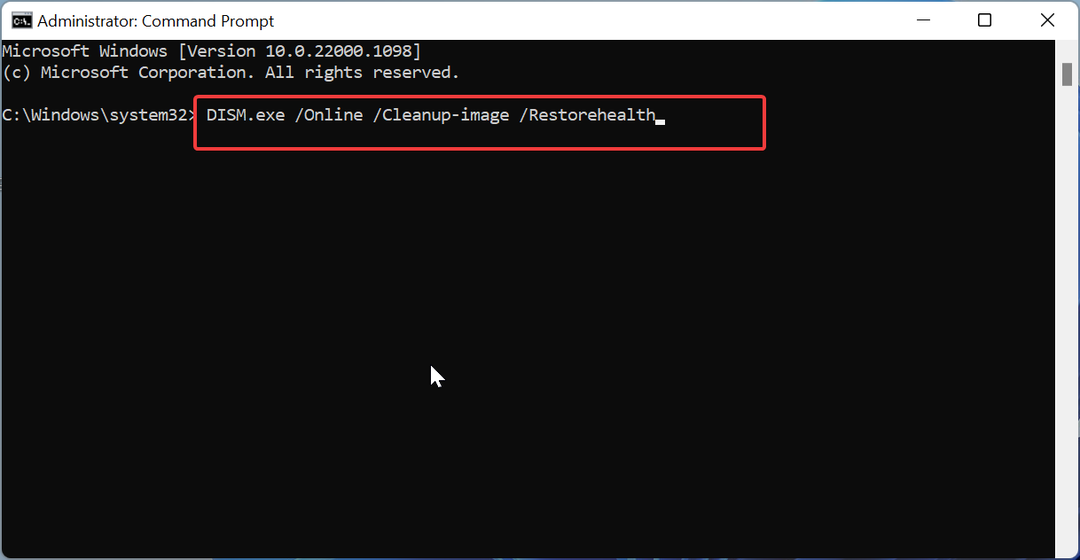
- Počkejte, až příkaz skončí. Nyní spusťte níže uvedený příkaz:
sfc /scannow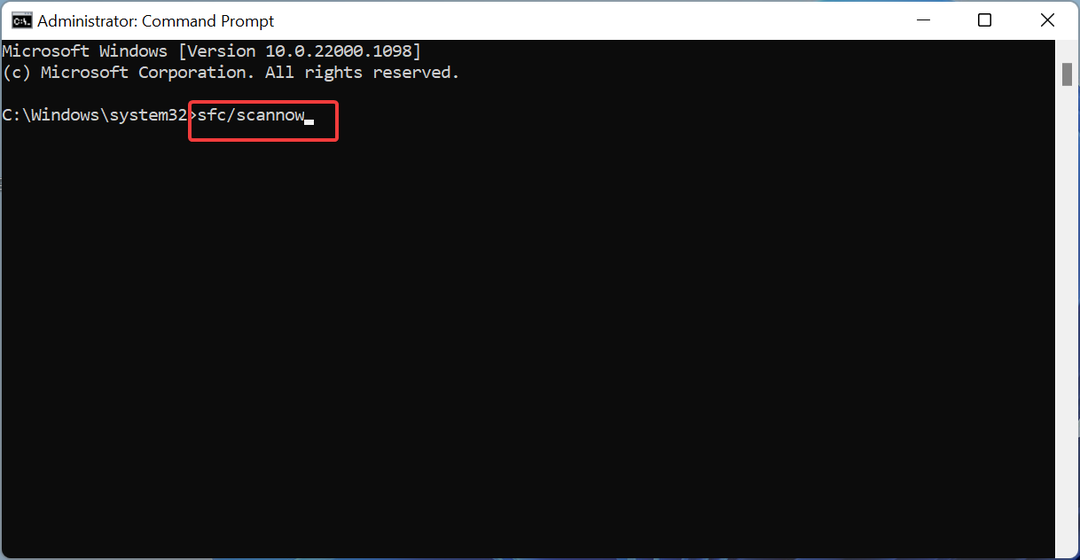
- Nakonec počkejte, až příkaz skončí, a restartujte počítač.
Poškozené nebo poškozené systémové soubory mohou způsobit mnoho problémů, a to platí pro chybu 0x800704f1. Můžete to napravit spuštěním vyhrazených příkazů, jak je uvedeno výše.
Další možností je použít speciální nástroj, který vám pomůže automaticky obnovit systémový soubor do perfektního stavu.
4. Spusťte Poradce při potížích se službou Windows Update
- zmáčkni Okna klíč + já a vybrat si Odstraňte problémy v pravém panelu.

- Klikněte na Další nástroje pro odstraňování problémů možnost na další stránce.
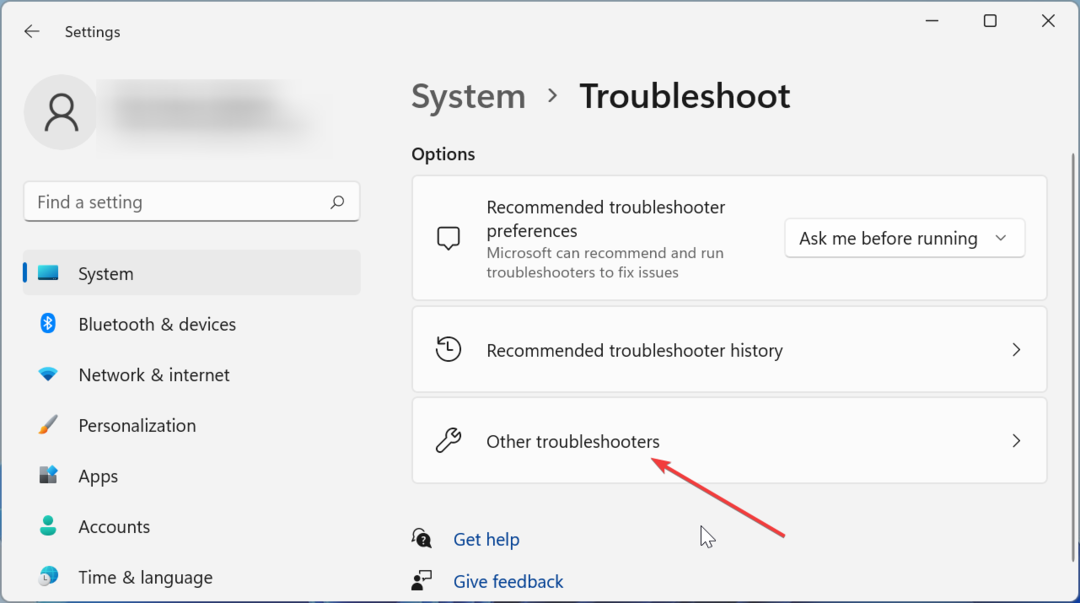
- Nakonec klikněte na Běh tlačítko před Windows Update volba.
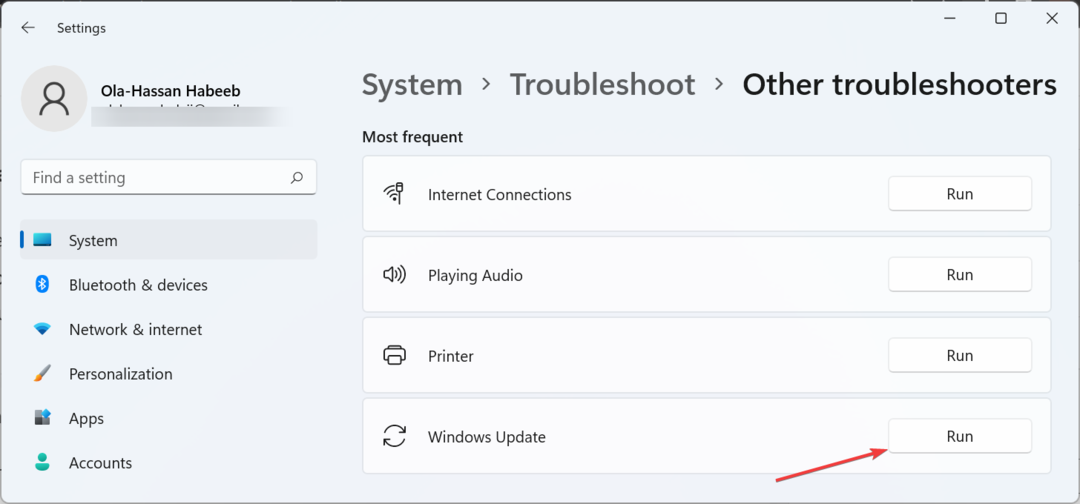
Závady s aktualizačními službami a procesy mohou způsobit chybu 0x800704f1 ve Windows 10 a 11. Nejrychlejším způsobem, jak to vyřešit, je spustit nástroj pro odstraňování problémů s aktualizací systému Windows.
5. Stáhněte aktualizaci ručně
- zmáčkni Okna klíč, typ historie aktualizacía vyberte Zobrazit historii aktualizací.
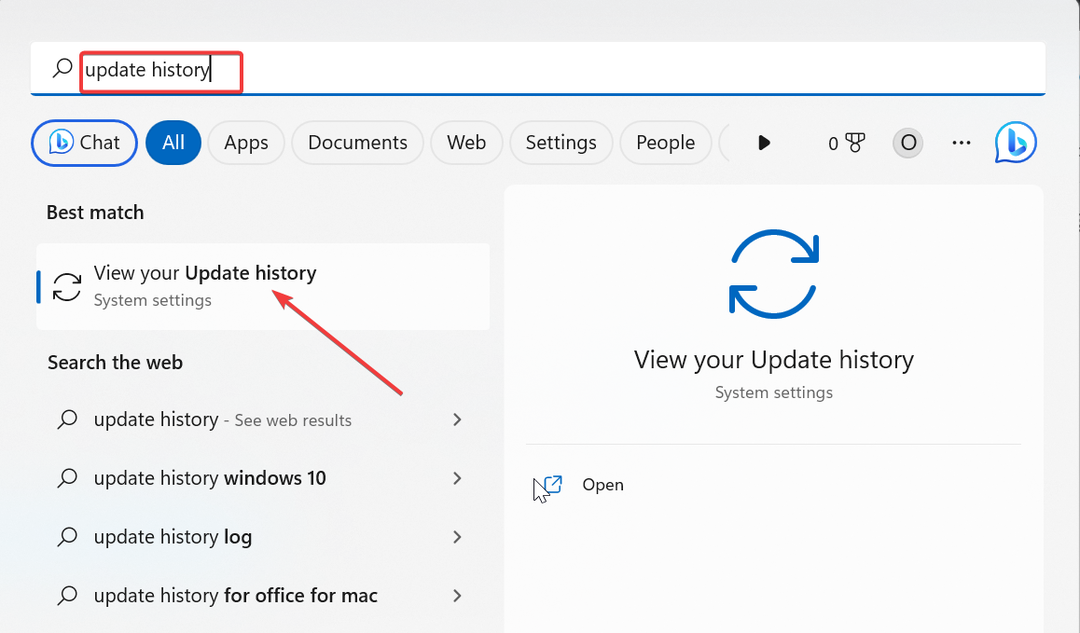
- Poznamenejte si číslo KB aktualizace poskytující chybu.
- Nyní navštivte Katalog Microsoft Update a vyhledejte aktualizaci v Krok 2.
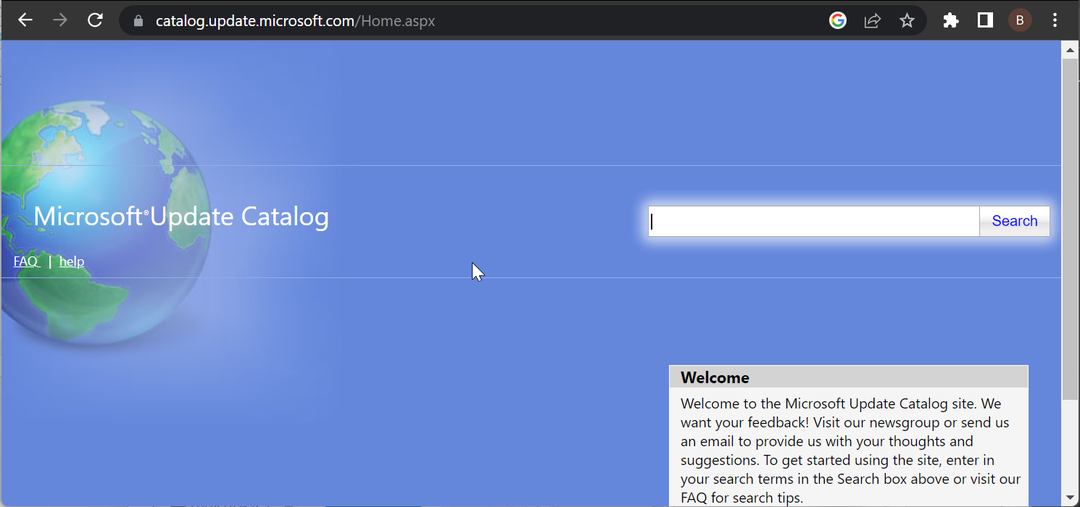
- Dále vyberte své specifikace a vyberte aktualizaci, která jim odpovídá.
- Nakonec spusťte stažený soubor a nainstalujte jej.
Pokud se pomocí nástroje Windows Updater k aktualizaci počítače stále vrací chyba 0x800704f1, můžete si aktualizaci stáhnout a nainstalovat ručně. To vám umožní obejít závady, které by mohly chybu způsobovat.
Tady to máte: testované a ověřené opravy k odstranění chyby 0x800704f1. Nyní byste měli být schopni problém vyřešit pomocí těchto podrobných řešení.
Pokud máte co do činění s jinými chybami aktualizace, jako je 0x800f0841, podívejte se do našeho podrobného průvodce, jak je opravit.
Neváhejte a dejte nám vědět řešení, která vám pomohla tento problém vyřešit, v komentářích níže.
Stále dochází k problémům?
SPONZOROVÁNO
Pokud výše uvedené návrhy váš problém nevyřešily, váš počítač může zaznamenat závažnější potíže se systémem Windows. Doporučujeme zvolit řešení typu „vše v jednom“. Fortect efektivně řešit problémy. Po instalaci stačí kliknout na Zobrazit a opravit a poté stiskněte Spusťte opravu.


